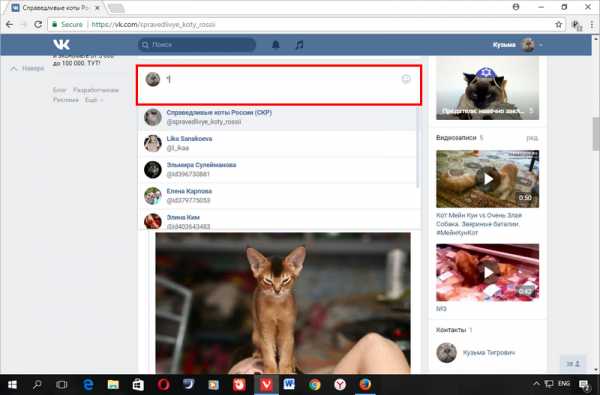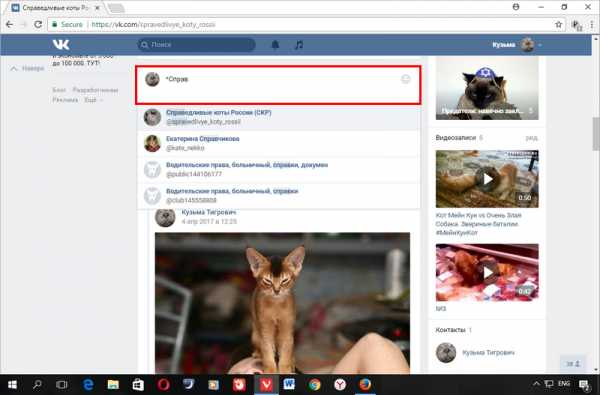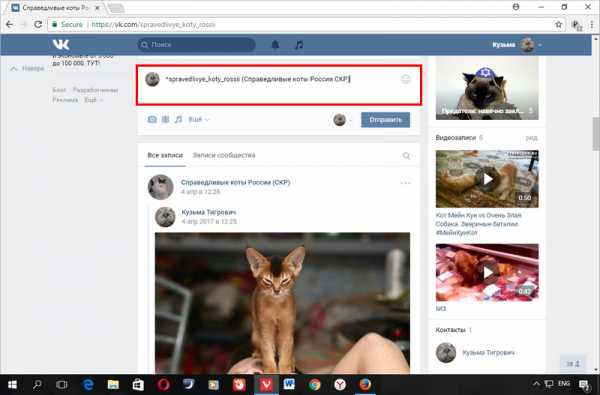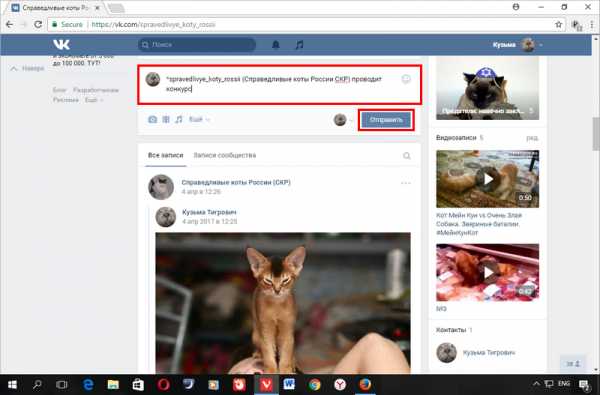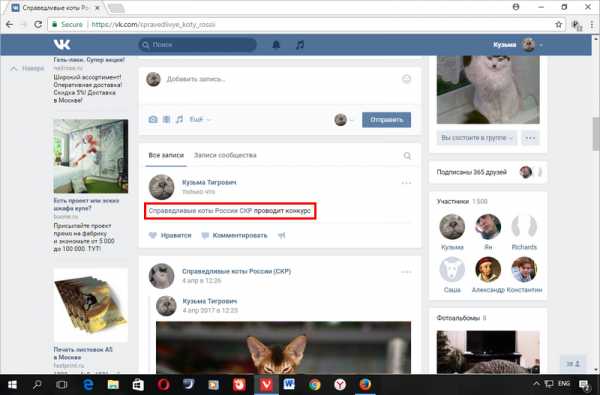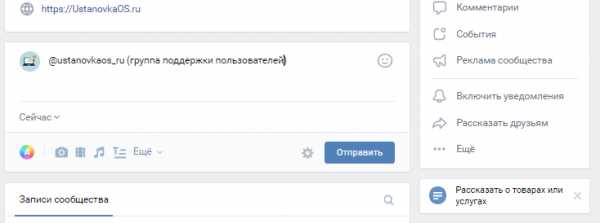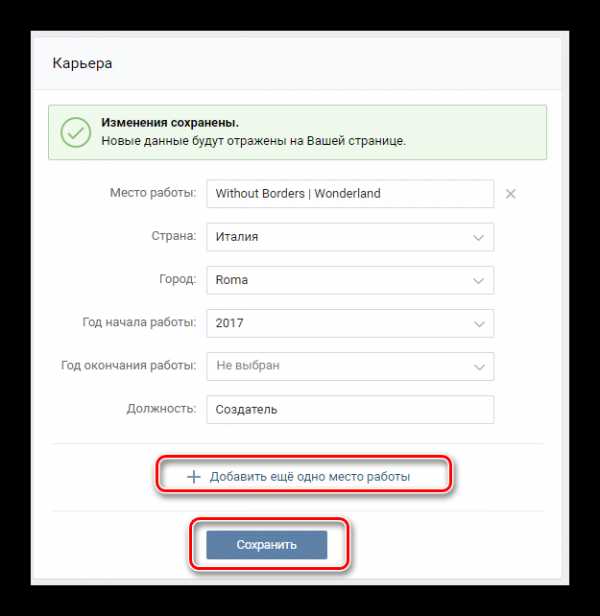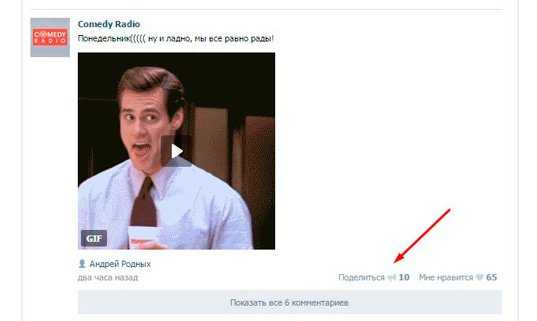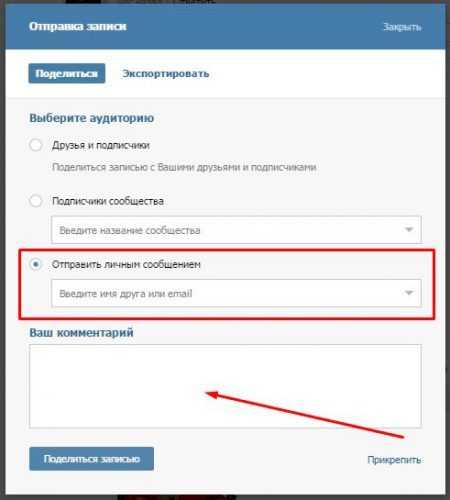Как сделать ссылку на группу Вконтакте словом
Доброго времени суток, уважаемые читатели моего блога. Сегодня поговорим про очень простую и в то же время важную вещь, которую должен уметь каждый администратор группы и пользователь Вконтакте. Благодаря сегодняшнему уроку вы узнаете чуть больше о том, как делать свое сообщество или личную страничку красивее.
Сейчас я буду рассказывать как сделать ссылку на группу Вконтакте привлекательной.

Недавно я уже уделил большое внимание теме как превратить любой URL в картинку. Это важный навык и задача имеет несколько способов решения. Если вас интересует этот вопрос, поищите в моем блоге эту внушительную публикацию .
Мне не хотелось бы сейчас повторяться и увеличивать объем этой статьи. Сегодня мы будем работать исключительно с текстом.
Ссылка личным сообщением для друга
Не только администраторам групп, но и обычным пользователям Вк нередко нужно поставить ссылку. Чем красивее выходит, тем лучше впечатление о себе вы создаете. Одно дело когда человек достает стильную зажигалку и совсем другое, если пытается высекать огонь камнями.
Не будем пещерными людьми и научимся не просто копировать URL, а делать его словом. Вы наверняка не раз натыкались на подобные на различных сайтах, выглядит привлекательно.

Для того, чтобы сделать активную и красивую ссылку можно пользоваться несколькими методами, какой больше понравится. К сожалению, работать они будут не всегда. Если вы хотите добавить красивую ссылку в сообщении для друга, то сейчас сделать это будет невозможно.
Вероятно, что ситуация вскоре изменится, но пока я бы порекомендовал вам просто делать репост любой записи и отправлять ее личным сообщением. Тем самым и задача будет решена, и вы сохраните статусность.
Как это сделать? Открываете любое сообщество.
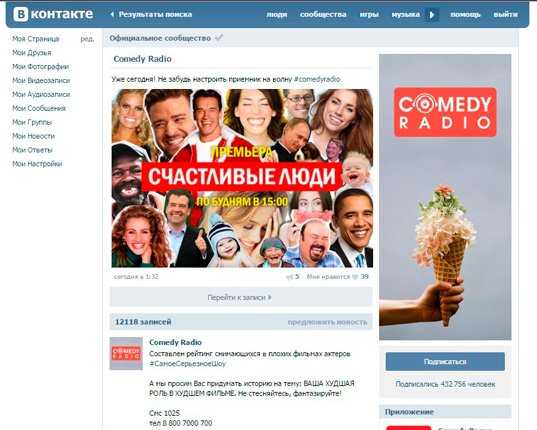
Затем находите неплохой пост, которым не стыдно поделиться и жмете на иконку рупора.
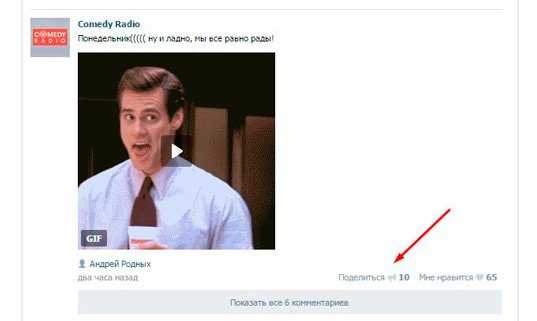
Ставите галочку на «Отправить личным сообщением» и вставляете свой текст.
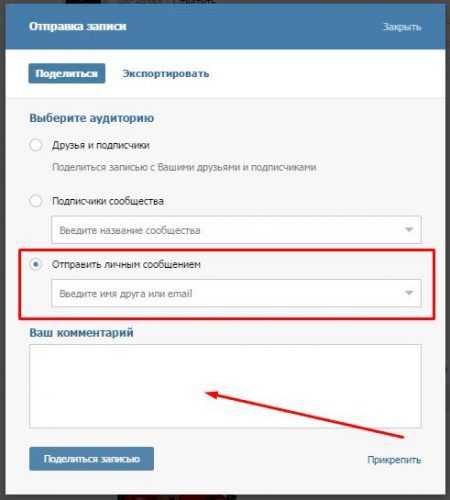
Готово. В сообщениях ваш товарищ увидит вот такую привлекательную ссылку. При нажатии на заголовок, он перейдет в нужное вам сообщество и вступит в него.
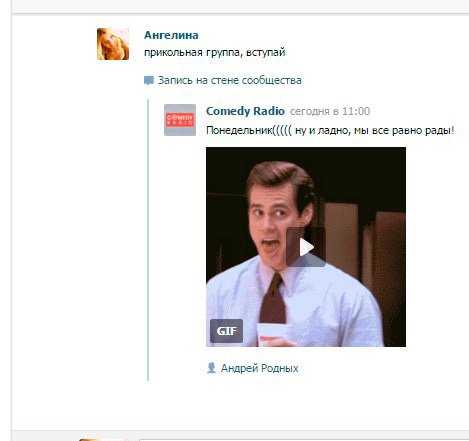
Ссылки словом на стенах
Если вы хотите создать ссылку на стене сообщества или своей личной страницы есть три метода решения этой задачи. Для начала я расскажу о BB-кодах. Он работает почти везде Вконтакте, кроме личных сообщений. Разместить слово с URL можно в сообщении на стене сообщества, в описании к фото или видео и так далее.
Прежде всего вам понадобится научиться рисовать при помощи клавиатуры вот такую конструкцию: [|]. Я рекомендую понять, как это делается, чтобы лишний раз не искать по интернету эти символы. Рисовать их очень очень просто. Вам понадобится всего три клавиши.
На некоторых клавиатурах кнопки расположены в ряд, на других, как на рисунке, одна располагается чуть ниже.

Перейдите в режим ввода английского языка и нарисуйте квадратные скобки, затем, удерживая Shift, добавьте посередине вертикальную линию. После этой черты необходимо вставить слово, которое человек увидит и нажав перейдет по вашей ссылке. Можно писать целые предложения.
Что вставить перед этой фразой? Зайдите на главную страницу сообщества и скопируйте все, что находится после слеша. В некоторых случаях там будет стандартное слово «club» и его номер.
В других короткая ссылка.
Вставьте ее после первой квадратной скобки и можно отправлять.
В результате у вас получится вот что.
Если некоторые слова должны оставаться не активными, просто вынесите их за пределы квадратных скобок.
Точно также вы можете сделать ссылку и на личный профиль любого пользователя Вконтакте. Просто заходите на главную страницу и копируете все, что находится после слеша.
Вставляете в квадратные скобки URL и свой текст.
Нажимаете «Отправить».
Готово, но есть еще один вариант сделать все то же самое. Откровенно говоря, он нравится мне больше. Сейчас покажу.
Второй и третий вариант быстрого превращения ссылок в слова
Вместо квадратных скобок вы можете использовать значок собаки и две обычные, круглые скобки. Вот такая комбинация —

В сообщении на стене вставляете собачку и все, что видите в адресной строке после слеша на главной странице сообщества или личной страницы, как в первом случае. Появляется ссылка. Можно щелкнуть.
Ставите пробел и в скобках пишете текст, который будет кликабелен.
Готово.
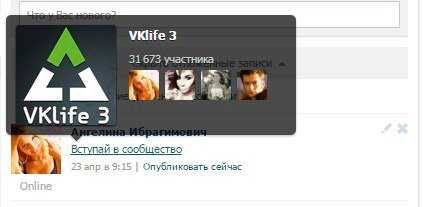
Не нравится собака? Можно поставить звездочку, а в остальном сделать все то же самое.
Если вы хотите сделать красивую ссылку картинкой на меню группы, то советую вам прочитать серию моих статей о том, как сделать сообщество наиболее привлекательным или только завершающий третий урок. Эта пошаговая инструкция позволит всего за пару часов создать паблик невероятной красоты.
Ну вот практически и все. Теперь вы знаете как превращать URL в красивый и кликабельный текст.
А если хотите еще и крутое популярное сообщество, которое будет пользоваться успехом у публики могу посоветовать почитать книгу Майкла Стелзнера «Контент-маркетинг. Новые методы привлечения клиентов в эпоху Интернета».
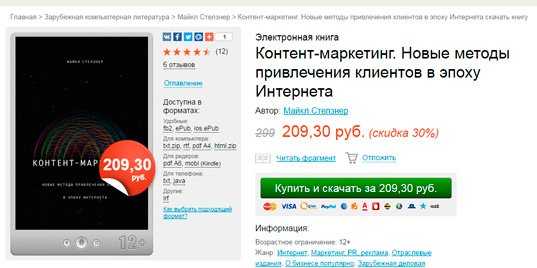
Вот насколько я не люблю читать и предпочитаю этому виду деятельности просмотр видео уроков, но эта книга меня потрясла. За вечер прочитал треть. Не важно создаете ли вы сайт, ведете ли группу или занимаетесь любыми другими методами продвижения или рекламы – она будет вам полезна. Хотите ли вы рекламировать себя, другую компанию или просто знать чуть больше.
Здесь найдется все, что нужно для любого паблика, блога, канала и даже журнала. В книге вам расскажут про новый подход к стратегии продвижения брендов, о том, как привлекать сторонних людей создавать для вас контент, где искать вдохновение, чтобы работать лучше и еще много всего интересного. Книга удивительная.
Наполовину мои мысли сходились с автором. Даже в какой-то момент подумал, что читать не стоит и так уже все понятно, но потом начал на каждой странице видеть новые идеи, подходы, способы работы.

Множество раз ловил себя на том, что глаза читают, а мысли уже воплощают очередной проект, думаю над разработкой. Если у вас есть какая-то нехватка идей или вы хотите улучшить качество своей работы, то рекомендую к обязательному прочтению.
К сожалению, в свободном доступе ее найти невозможно, сам обрыл половину интернета, так что лишь озон вам в помощь. Бестселлер своих денег стоит однозначно. Кстати, она переведена на много языков и признана одной из лучшей бизнес-книг.
И еще, могу рекомендовать интересный сервис по продвижению в социальных сетях —
Читайте и подписывайтесь на рассылку моего блога и группу ВК, если вам оказалась полезной эта статья. Совсем скоро вы станете гуру интернет заработка.
До новых встреч.
start-luck.ru
Как сделать ссылку на группу ВКонтакте словом, активная ссылка
Интернет-ссылки, с точки зрения эстетической составляющей, выглядят недостаточно лицеприятно и существенно портят общий фон и структуру текста. В связи с этим многие пользователи при упоминании сообществ предпочитают маскировать прямую ссылку «кликабельным» словом, под которым уже эта ссылка и скрывается. Ниже будет рассмотрено в теории и на практике, как сделать ссылку «
Ссылка на группу: сущность и целевое назначение
Ссылка на сообщество в ВК представляет собой интернет-адрес расположения группы или публичной страницы (паблика). При использовании браузера на компьютере или ноутбуке ссылку можно увидеть в адресной строке при нахождении в соответствующем сообществе.
При использовании браузеров на смартфонах и планшетах ссылка на группу может быть скрыта от пользователя.
Однако, для дальнейших манипуляций, требуемых в рамках данного исследования, ссылку достаточно просто скопировать. Ссылка на сообщество может быть двух видов:
- Стандартный цифровой идентификатор, присваиваемый сообществу при создании по умолчанию системой автоматически.

- Уникальный буквенный адрес, набираемый пользователем сознательно взамен цифровому идентификатору в настройках группы.

Целевое назначение замены прямой ссылки словом:
- Повышение эстетической составляющей записи пользователя. Наиболее целесообразно при размещении рекламных постов.
- Упрощение поиска сообщества пользователями по записям. Как правило, редко кто может вспомнить цифровой идентификатор сообщества, и поиск осуществляется по названию. А в отдельных случаях виртуальные странники и вовсе не ищут конкретное сообщество, отдавая предпочтение множественности тематической информации. Таким образом, название сообщества в записи повышает показатель нахождения данной группы в социальной сети «
- Потренироваться в умении размещать ссылки словом и почувствовать свое превосходство перед виртуальными друзьями и посетителями вашей страницы до того момента, пока они не прочитают данную инструкцию.
Замещение ссылки «кликабельным» словом: современная методика
Ранее для создания слова-ссылки в социальной сети «ВКонтакте» приходилось использовать специальные комбинации символов аналогично сложным скриптам программирования. И если вы думаете, что мы опустим данную устаревшую технологию, то глубоко заблуждаетесь. Наша задача всецело ответить на поставленный вопрос и рассмотреть все доступные средства для достижения цели. Тем более что современный метод, хоть и прост, но дедовский способ, как показывает практика, открывает гораздо больше возможностей в словоприменении. Но начнем мы с наиболее простого метода проставления слова вместо прямой ссылки. Данная технология создана непосредственно программистами социальной сети «ВКонтакте» с целью упрощения обмена данными и совершенствования поисковой системы. Итак, пошаговая инструкция:
- Необходимо подписаться на сообщество, в отношении которого хотите использовать «кликабельное» слово-ссылку. В теории данный пункт можно было бы и опустить, но в таком случае придется осуществлять ручной поиск, а это весьма времезатратно. Возможно отказаться от подписки в случае нахождения в данном сообществе или упоминании данного сообщества на странице, где планируется размещение требуемой записи.
- Наводите курсор мышки на пустое поле для добавления записи и кликаете левой кнопкой для инициации начала набора текста.

- Переводите клавиатуру на английский язык, зажимаете клавишу Shift и нажимаете 2 или 8, то есть инициируете ввод одного из следующих символов: «@»
 или «*».
или «*».
- В результате выпадает список пользователей и сообществ, на которые вы подписаны или которые упоминаются на странице, где вы находитесь. Иногда список может быть колоссальным, и прокрутка займет массу времени без гарантии продуктивности. Для оптимизации процесса рекомендуется после вышеупомянутых символов, звездочки или собачки, ввести первые буквы искомого сообщества. В итоге требуемое сообщество выпадает в первых рядах. И чем более подробно наберете название, тем выше сообщество будет в поиске.

- Выбираете требуемое названию сообщества и получаете соответствующее название в поле для записи. Результатом проделанных действий, описанных выше, может послужить пример, приведенный ниже.

- Набираете требуемый текст, дополняющий позиционирование группы.

- Нажимаете Отправить и получаете требуемый пост на стене сообщества. Действия на личной странице аналогичны действиям в застенках группы. Таким образом, получаете запись с «кликабельной» ссылкой в виде названия группы.

Современная методика: вариации
Из раздела выше можно было сделать вывод, что «кликабельное» слово или выражение ограничивается исключительно наименованием сообщества. Практически это не так. Рассмотрим, как можно использовать любое слово:
- Доходите до пункта, уже описанного в предыдущем разделе, чтобы решить вопрос о том, как самостоятельно сделать ссылку на группу «ВКонтакте» словом.
- И теперь базовое наименование сообщества «UstanovkaOS.ru — официальная группа сайта» удаляете, не забывая оставить скобочки по бокам. Вместо данного названия набираете в освободившемся месте между круглыми скобками любую интересующую фразу.

- По традиции, ставшей уже старой и доброй, если вы экспериментировали с предыдущим разделом, нажимаете кнопку Отправить. Получаете скромное и едва приметное «кликабельное» слово. Естественно, можете сопроводить слово-ссылку любой сопутствующей информацией.
Активная ссылка в ВК: дедовский способ
Как и обещали, переходим к технологии создания «кликабельного» слова, известного еще у истоков создания социальной сети «ВКонтакте». Здесь все потребуется делать вручную:
- В поле для записи вводите: [цифровой или буквенный идентификатор сообщества|слово для клика]
- Нажимаете Отправить. Все готово.
Как видно, данная методика сложна только поиском квадратных скобок и разделяющей черты на клавиатуре.
Заключение
В статье рассказывалось о замене прямой ссылки в ВК словом для более приятного просмотра или чтения информации. Было приведено несколько методик осуществления данного действия. Таким образом, вы получили исчерпывающую информацию о том, как сделать ссылку на группу «ВКонтакте». Знаете еще способ? Напишите об этом в комментариях!
Видео по теме
Хорошая реклама
ustanovkaos.ru
Как сделать ссылку на группу ВКонтакте

В социальной сети ВКонтакте можно встретить людей, которые оставляют ссылку на собственную группу непосредственно на главной странице своего профиля. Как раз об этом мы и расскажем.
Как сделать ссылку на группу ВК
На сегодняшний день оставить ссылку на ранее созданное сообщество возможно двумя совершенно разными способами. Описываемые методы в равной степени подходят для упоминания сообществ с типом «Публичная страница» и «Группа». Более того, ссылкой может быть отмечен совершенно любой паблик, даже если вы не являетесь его администратором или обычным участником.
Читайте также: Как создать группу ВК
Способ 1: Используем гиперссылки в тексте
Обратите внимание, что перед тем, как перейти к основной части данной инструкции, рекомендуется ознакомиться с процессом получения и копирования уникального идентификатора.
Читайте также: Как узнать ID ВК
Вдобавок к сказанному, желательно изучить статью, в которой детально описан процесс использования всех разновидностей гиперссылок ВКонтакте.
Читайте также: Как вставить ссылку в текст ВК
- Войдите на сайт VK и переключитесь на главную страницу нужного сообщества, используя раздел «Группы» в главном меню.
- Из адресной строки браузера скопируйте идентификатор паблика, используя сочетание клавиш на клавиатуре «Ctrl+C».
- С помощью главного меню переключитесь к разделу «Моя Страница».
- Пролистайте страницу вниз и создайте новую запись, используя блок «Что у Вас нового».
- Введите символ «@» и после него, исключая пробелы, вставьте ранее скопированный идентификатор сообщества, используя сочетание клавиш «Ctrl+V».
- После финального символа идентификатора установите одиночный пробел и создайте парные круглые скобки «()».
- Между открывающей «(» и закрывающей «)» скобкой введите оригинальное название сообщества или текст, указывающий на него.
- Нажмите кнопку «Отправить», чтобы опубликовать запись, содержащую ссылку на группу ВКонтакте.
- После выполнения описанных действий на стене появится ссылка на нужный паблик.

Нужный идентификатор может быть как в исходной форме, в соответствии с назначенным при регистрации номером, так и видоизмененной.
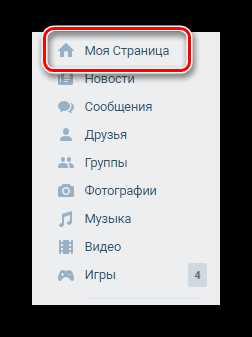
Читайте также: Как создать запись на стене
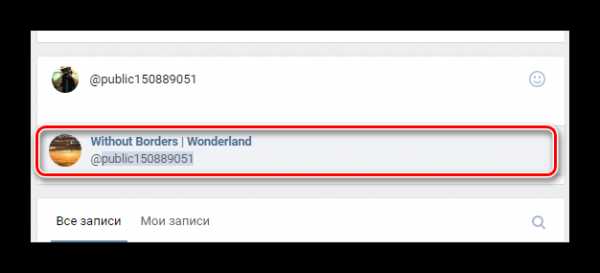
Воспользуйтесь всплывающей подсказкой, появляющейся после вставки идентификатора, чтобы избежать выполнения действий из следующих двух пунктов.
Если вы указываете ссылку внутри какого-либо текста, следует окружить пробелами весь используемый код, начиная от символа «@» и заканчивая закрывающей скобкой «)».
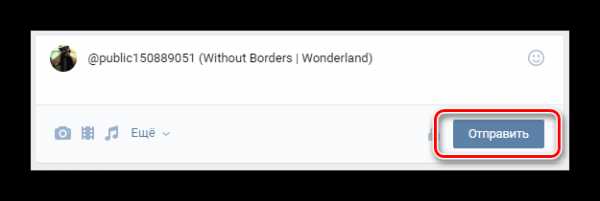

Кроме прочего, заметьте, что вы также можете закрепить расшаренную запись, тем самым оградив ее от прочих постов, публикуемых на стене вашего персонального профиля.
Читайте также: Как закрепить запись на стене ВК
Способ 2: Указываем место работы
Данный метод был нами вкратце затронут в одной из статей касательно процесса получения галочки на сайте ВКонтакте. В случае с указанием ссылки на сообщество вам потребуется сделать практически то же самое, исключив некоторые нюансы.
Читайте также: Как получить галочку ВК
- Находясь на сайте VK откройте главное меню, кликнув по аватарке в правом верхнем углу и с помощью появившегося списка перейдите к разделу «Редактировать».
- С помощью навигационного меню в правой части страницы переключитесь на вкладку «Карьера».
- В основном блоке на странице в поле «Место работы» начните набирать название нужного сообщества и при появлении подсказок в виде списка рекомендаций выберите группу.
- Заполните остальные поля в соответствии с личными предпочтениями или оставьте их нетронутыми.
- Нажмите кнопку «Сохранить», чтобы установить ссылку на сообщество.

При необходимости вы можете «Добавить еще одно место работы», кликнув по соответствующей кнопке.
- Вернитесь на свою страницу, используя пункт главного меню «Моя Страница» и удостоверьтесь, что ссылка на паблик была успешно добавлена.
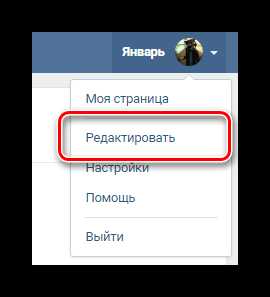
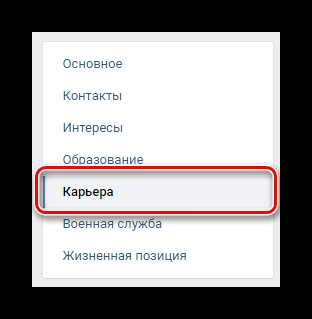
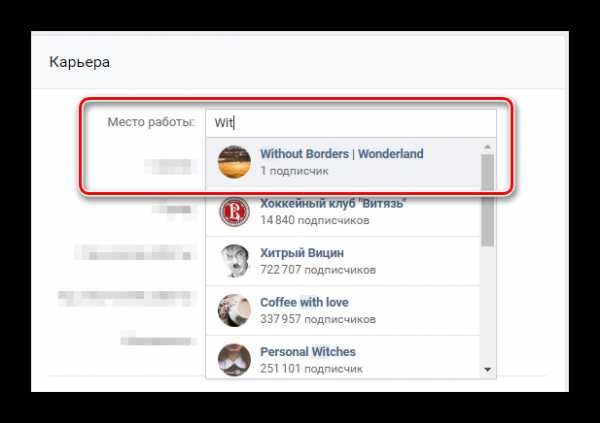
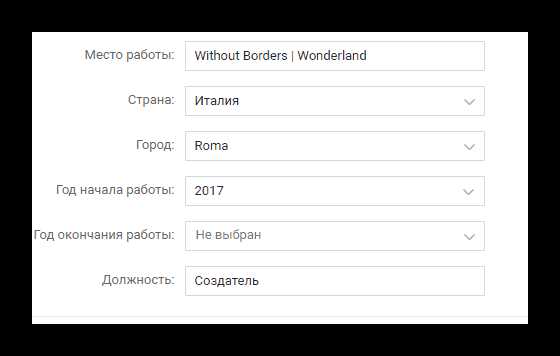
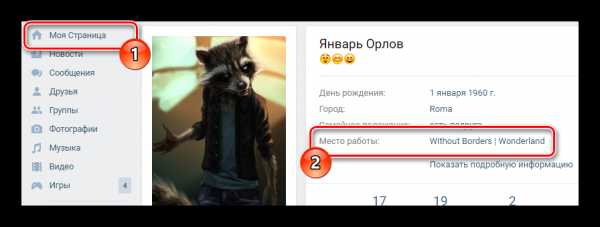
Как видно, для указания ссылки на сообщество данным методом от вас буквально требуется выполнить минимальное количество действий.
Вдобавок к статье стоит отметить, что каждый метод имеет положительные и отрицательные качества, раскрывающиеся в процессе использования. Так или иначе, в конечном счете вы можете воспользоваться сразу двумя способами. Всего доброго!
Читайте также: Как скрыть страницу ВК
Мы рады, что смогли помочь Вам в решении проблемы.Опишите, что у вас не получилось. Наши специалисты постараются ответить максимально быстро.
Помогла ли вам эта статья?
ДА НЕТlumpics.ru
Как сделать ссылку ВКонтакте в группе
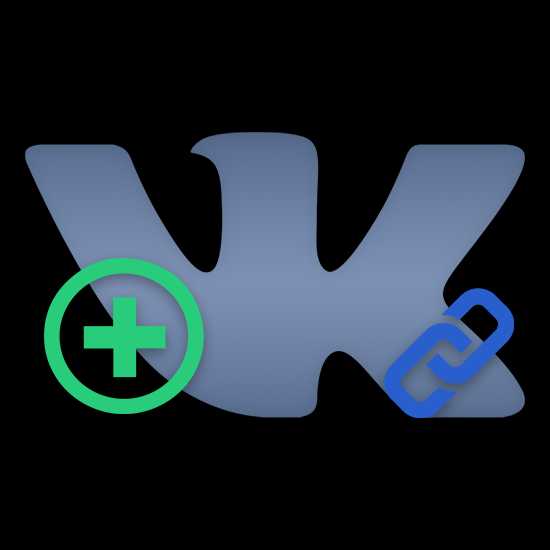
Подавляющее большинство пользователей социальной сети ВКонтакте так или иначе сталкивались со специальным блоком «Ссылки» в различных сообществах. Как раз об этой части функционала, предлагаемого владельцам групп и публичных страниц, мы вам расскажем в данной статье.
Указываем ссылки в группе ВК
Указывать URL-адреса в сообществе ВКонтакте может любой пользователь, обладающий соответствующими полномочиями в плане редактирования группы. При этом каждый добавленный линк не закрепляется за добавившим ее пользователем и останется в соответствующем разделе при изменении прав участников.
Также стоит заметить, что добавлять адреса возможно в равной степени как в сообществе с типом «Группа», так и на «Публичной странице».
Прежде чем перейти к основным методам, важно упомянуть дополнительную возможность социальной сети ВК, благодаря которой каждый пользователь может создавать гиперссылки внутри VK. Узнать больше об этой части функционала вы можете, прочитав соответствующие статьи у нас на сайте.
Читайте также:
Как сделать ссылку на группу ВК
Как сделать ссылку в тексте ВК
Способ 1: Добавляем контакты
Этот метод не затрагивает раздел «Ссылки», однако, также позволяет оставить упоминание о каком-либо пользователе на странице сообщества. При этом главное и единственное отличие заключается в том, что указанный человек будет отображаться в блоке Контакты.
Данный способ рекомендуется использовать только тогда, когда вам необходимо создать ссылку на страницу пользователя, который занимает соответствующую должность. В противном случае это может спровоцировать непонимание со стороны участников паблика.
Читайте также: Как скрыть руководителей ВК
- Перейдите на главную страницу сообщества, в котором вы являетесь администратором.
- Пролистайте открытую страницу и внизу с правой стороны кликните по кнопке с подписью «Добавить контакты».
- В окне «Добавление контактного лица» заполните каждое поле в соответствии с известной вам информацией и нажмите кнопку «Сохранить».
- После выполнения действий из инструкции окно добавления руководителей изменится на «Контакты».
- Для добавления новых людей в список кликните по заголовку блока «Контакты» и в открывшемся окне воспользуйтесь ссылкой «Добавить контакт».
- В этом же окне вы можете произвести удаление пользователей из списка.
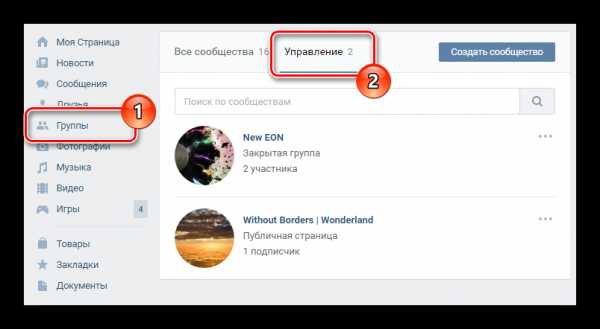
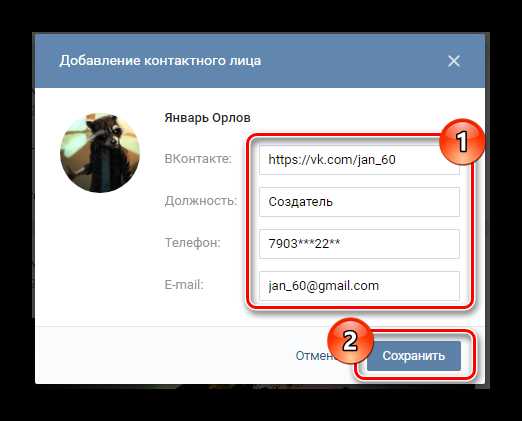
Указывайте дополнительные данные только в случае необходимости, так как они будут доступны всем участникам сообщества.
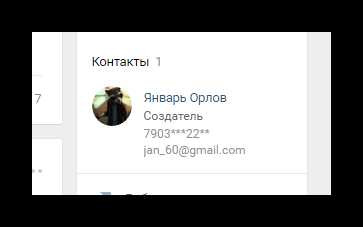
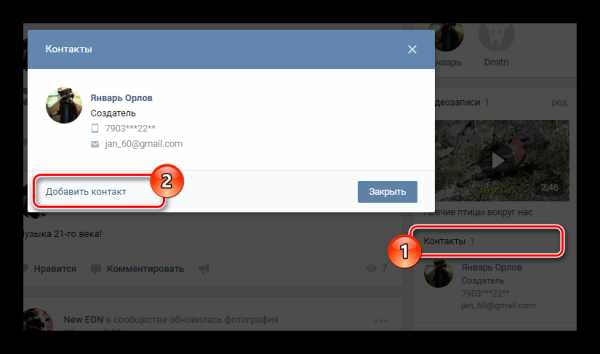
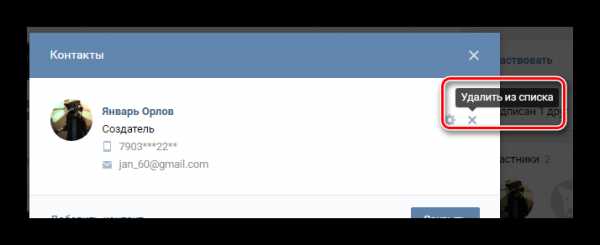
Как было сказано, данный метод является лишь вспомогательным и в большинстве случаев неприемлем.
Способ 2: Добавляем ссылку через полную версию сайта
В первую очередь стоит заметить, что благодаря блоку «Ссылки» вы можете без каких-либо видимых ограничений упомянуть в своем сообщества какую-либо другую группу или даже целый сторонний сайт. Более того, в отличие от контактов для каждого адреса будут присваиваться соответствующие изображения, имеющие прямое отношение к указанному URL.
- Находясь на главной странице паблика, внизу справа нажмите кнопку «Добавить ссылку».
- На открывшейся странице вверху справа нажмите соответствующую кнопку «Добавить ссылку».
- Введите в представленное поле адрес нужного сайта или любого другого раздела социальной сети.
- После ввода нужного URL-адреса вам автоматически будет предложено изображение, изменить которое иногда возможно, кликнув по самой картинке.
- Заполните поле, располагающееся с правой стороны от упомянутого изображения, в соответствии с названием сайта.
- Нажмите кнопку «Добавить», чтобы разместить линк на странице сообщества.
- Вдобавок ко всему заметьте, что для внутренних ссылок по сайту ВКонтакте вы можете добавлять краткое описание, которое может выступать, например, наименованием должности.
- Находясь в разделе «Ссылки», куда вы были автоматически перенаправлены с главной страницы, вам предоставляется возможность сортировки всех указанных адресов. Для этого наведите курсор мыши на поле с нужным URL-адресом, зажмите левую клавишу мыши и перетащите его в нужное место.
- Вследствие успешного выполнения предписаний, на главной странице появятся указанные адреса.
- Для быстрого перехода к разделу «Ссылки» используйте подпись «Ред.», расположенную с правой стороны от наименования блока.

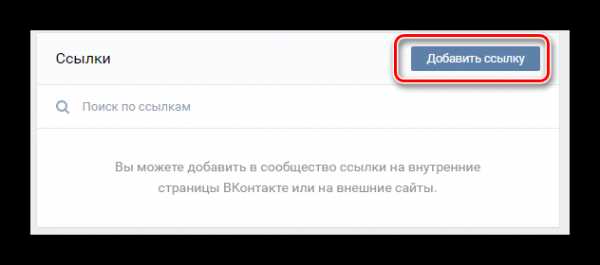
Вы можете, например, указать URL-адрес копии своего сообщества в другой соц. сети.
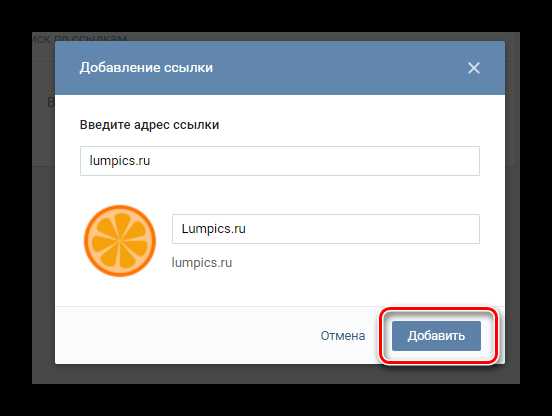
Будьте внимательны, так как после добавления адреса вы сможете отредактировать исключительно картинку и заголовок!

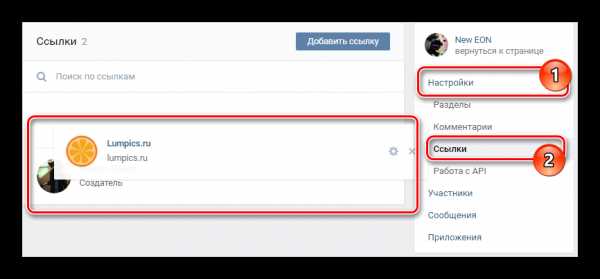
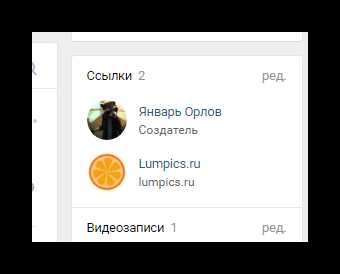
На этом процесс добавления ссылок с использованием полной версии сайта можно завершить.
Способ 3: Добавляем ссылку через мобильное приложение ВК
В сравнении с ранее упомянутым методом этот способ является более простым. Связано это с тем, что мобильное приложение ВКонтакте предоставляет лишь некоторые возможности от полной версии этого ресурса.
- Войдите в мобильное приложение VK и перейдите на главную страницу сообщества.
- Находясь на главной странице паблика, кликните по иконке с шестеренкой в правом верхнем углу экрана.
- Пролистайте представленный список разделов до пункта «Ссылки» и нажмите на него.
- Кликните по иконке с изображением плюсика в правом верхнем углу страницы.
- Заполните поля «Адрес» и «Описание» в соответствии с вашими требованиями.
- Нажмите кнопку «ОК», чтобы добавить новый адрес.
- После этого URL-адрес будет добавлен в список в разделе «Ссылки» и в соответствующий блок на главной странице сообщества.


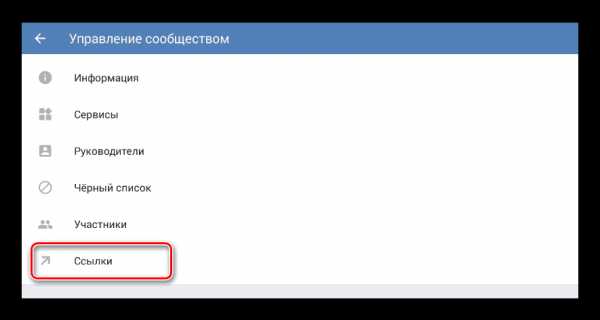
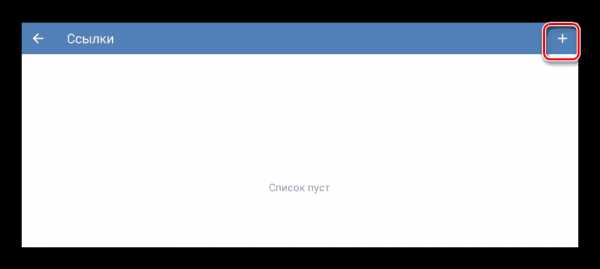
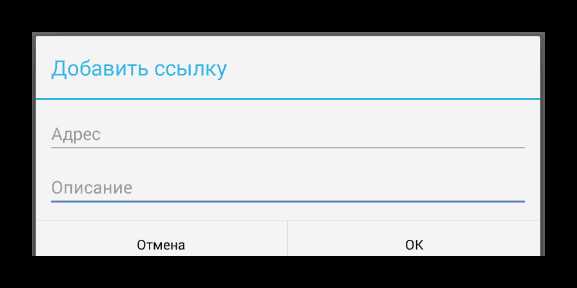
В данном случае поле «Описание» является тем же, чем была графа «Заголовок» в полной версии сайта.
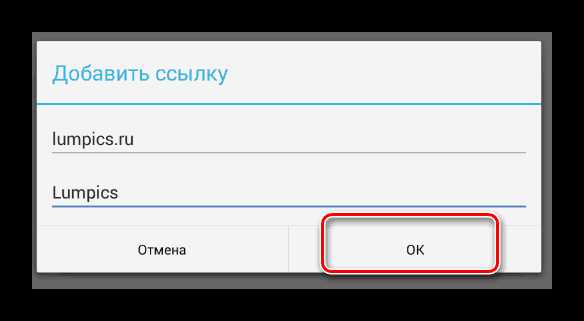
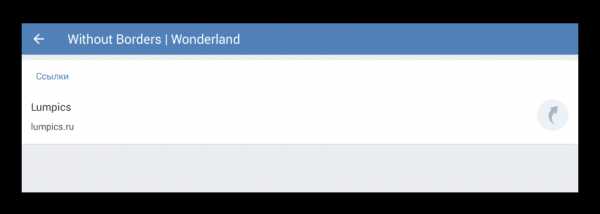
Как можно заметить, данный метод блокирует возможность добавления картинки, что существенно влияет на визуальное восприятие. Вследствие этой особенности рекомендуется работать с данным функционалом из полной версии сайта.
Вдобавок ко всем приведенным в статье методам добавления URL-адресов рекомендуется внимательно ознакомиться с вики-разделом ВКонтакте, который при правильном использовании также позволяет добавлять ссылки.
Читайте также:
Как создать вики-страницу ВК
Как создать меню ВК
Опишите, что у вас не получилось. Наши специалисты постараются ответить максимально быстро.
Помогла ли вам эта статья?
ДА НЕТlumpics.ru
Как сделать ссылку на группу в ВК
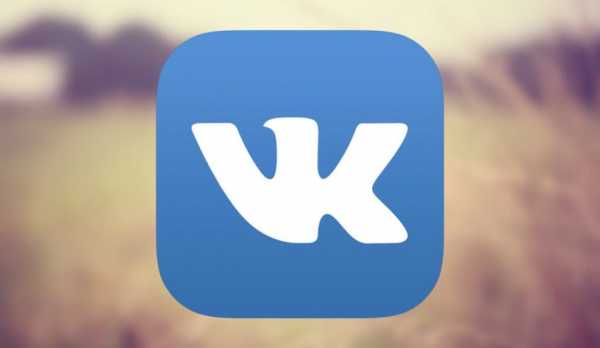 Развитие социальных сетей приводит к тому, что в них фактически ежедневно появляются новые функции и возможности. И хоть создание кликабельных ссылок не является чем-то новеньким и прогрессивным, их применение должно быть и поэтому администраторы и просто обычные пользователи (в некоторых случаях заинтересованные) должны знать, как сделать ссылку на группу в ВК для ее популяризации и уметь это делать на практике. В первую очередь это нужно для того, чтобы потенциально новый участник паблика или сообщества понимал, что здесь собрались прогрессивные пользователи, которые могут поделиться интересной информацией, а если будет предоставлена обычная ссылка, которую необходимо копировать и вставлять в адресную строку браузера, то изначально у человека сложится негативное мнение.
Развитие социальных сетей приводит к тому, что в них фактически ежедневно появляются новые функции и возможности. И хоть создание кликабельных ссылок не является чем-то новеньким и прогрессивным, их применение должно быть и поэтому администраторы и просто обычные пользователи (в некоторых случаях заинтересованные) должны знать, как сделать ссылку на группу в ВК для ее популяризации и уметь это делать на практике. В первую очередь это нужно для того, чтобы потенциально новый участник паблика или сообщества понимал, что здесь собрались прогрессивные пользователи, которые могут поделиться интересной информацией, а если будет предоставлена обычная ссылка, которую необходимо копировать и вставлять в адресную строку браузера, то изначально у человека сложится негативное мнение.
Кликабельная ссылка с личным сообщением для другого пользователя
Подобное действие особенно необходимо тем, кто ведет личный тематический паблик и не желает, чтобы в него вступали неизвестные пользователи. Но снова-таки, если просто передавать ссылку, то многие не захотят делать три действия (скопировать ссылку, открыть новое окно и в адресную строку вставить адрес) вместо одного клика.
К сожалению на данный момент, разработчики ВК подобного функционала еще не внедрили и выполнение такого пока что нельзя выполнить. Однако не стоит сразу расстраиваться, ведь представить свою группу красиво можно и иным способом:
- откройте сообщество, ссылкой на которое Вы хотите поделиться;

- отыщите интересный, на Ваш взгляд, пост;
- кликните по пиктограмме в виде рупора, размещенную внизу окна;

- установите буллит на строчке «Отправить личным сообщением», введите в соответствующем поле текст, который должен привлечь пользователя, а затем кликните по кнопке «Поделиться записью».

В итоге, получателю придет сообщение в следующем виде.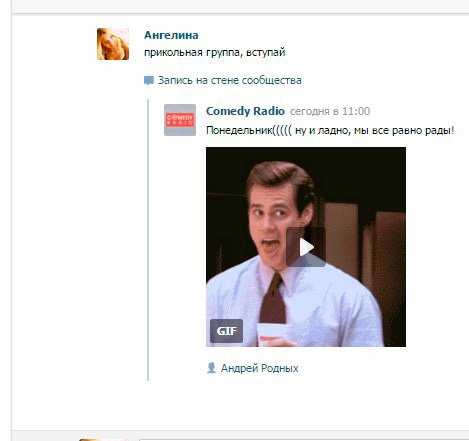
Как сделать ссылку ВК на группу словом
Не последнюю роль играет и размещение кликабельной ссылки на собственной странице, либо в других сообществах, схожих по тематике, тем самым рекламируя ресурс и привлекая потенциальных участников вступить в него. Такой функционал уже имеется в этой социальной сети. Чтобы выполнить подобную операцию, пользователю или администратору не требуется специальных навыков, достаточно лишь придерживаться инструкции и в строгом соответствии выполнять все действия. Разместить ссылку группы на стене можно двумя способами. Рассмотрим каждый из них по отдельности:
- Применение квадратных скобок и вертикальной линии.
Чтобы использовать данный способ, для начала необходимо выяснить, где на клавиатуре расположены необходимые символы [|]. Их размещение отображено стрелочками на скриншоте.
Чтобы их отобразить на экране, необходимо перейти на английскую раскладку и нажать на соответствующие кнопки. Единственным различием между вводом квадратных скобок и вертикальной линии является то, что при вводе второго символа, необходимо удерживать кнопку Shift.
Конструкция выглядит следующим образом: [адрес ссылки на группу|слово или фраза]. Наберите для начала текст после черты, при нажатии на который будет осуществляться переход в сообщество.
А вот после первой квадратной скобки необходимо вставить ссылку на главную страницу группы. Для этого нужно лишь открыть ее и скопировать все, что расположено после слеша в буфер обмена. Единственное, что нужно учесть, так это тот факт, что она может отображаться в виде цифр (так называемого ID), а в других названием в транскрипции.
В итоге, вся конструкция будет выглядеть так, как показано на скриншоте.
После нажатия на кнопку отправить, на стене отобразится новая запись и выглядеть она будет, как на картинке.
Если необходимо в публикуемом предложении нужно сделать, чтобы не весь текст был кликабельным, достаточно лишь вынести соответствующие слова за пределы скобок, как спереди их, так и сзади, в зависимости от размещенной ссылки.
Примечание: таким же образом можно делать ссылку не только на группу, но и на профиль любого пользователя.
- Использование круглых скобок и «собачки».
Этот способ скорее всего будет более удобным для пользователей, ведь здесь используются символы, которые гораздо чаще применяются людьми.
Конструкция создания кликабельной ссылки выглядит следующим образом:
@ссылка на группу (текст, при нажатии на который будет сделан переход).
Таким образом, исходные данные такие же, как и в первом способе, но само построение немного отличается:
- наберите в сообщении символ @ и без пробелов вставьте сразу за ним ссылку на группу;
- сделайте одно отступление, отобразите круглые скобки, внутри которых должна быть помещена фраза, при нажатии на которую будет осуществляться переход;
- кликните отправить.
В итоге, запись на стене будет аналогично выглядеть, первому варианту.
Примечание: вместо символа «собачки» можно использовать звездочку, а результат будет аналогичным.
Благодаря фактически трем символам, можно сделать ссылку на группу ВК. Этот шаг несложный, но он будет гораздо привлекательнее для других пользователей, по сравнению с вставкой просто ссылки с адресной строчки, для открытия которой понадобится выполнить несколько лишних шагов.
computerologia.ru
Как сделать ссылку на группу вконтакте словом: подробная инструкция
Наверняка вы уже задумывались над тем, что соцсети, в частности, ВК можно использовать не только по ее прямому назначению. Конечно, изначально подобные ресурсы задумывались как инструмент для общения, однако в ходе развития они «обрастали» дополнительными функциями и возможностями. Так, современные пользователи успешно используют ВКонтакте в качестве раскрутки своих идей и своего бизнеса. Для этого создается сообщество, в которое всеми силами привлекаются участники. Кстати, о некоторых способов раскрутки группы я уже писал в одном из своих материалов.
Так вот, чем больше создатель сообщества пригласит других юзеров, тем существеннее возрастут шансы, что оно станет популярным и востребованным, а значит, будет пользоваться спросом и приносить доход. Что касается сегодняшней темы, то она касается непосредственно раскрутки паблика, и заключается в том, как сделать ссылку на группу ВКонтакте словом. Как в принципе сделать ссылку вконтакте мы уже рассматривали ранее.
Как сделать ссылку словом
Уверен, вы неоднократно видели, что ссылка на пользователя, на сообщество и т.д. «замаскирована» в виде какого-то слова. Выглядит это намного интереснее, чем обычная ссылка, тем более, что создается она достаточно просто. В общем-то, все, что нужно – использовать своего рода формулу, которая выглядит следующим образом:
- Для страницы пользователя – [id***|Текст ссылки];
- Для группы – [club***|Текст ссылки];
- Для паблика – [public***|Текст ссылки];
- Для встречи – [event***|Текст ссылки].
Возможно, выглядит несколько туманно, но на деле все очень легко и понятно. Для начала я поясню, что id – это своеобразный идентификатор в ВК. У каждого пользователя, группы, встречи и т.д. он свой, и никогда не повторяется.
Если в качестве пример взять группу, и представить, что нам необходимо сделать ссылку на нее в виде слова, то на практике это будет выглядеть следующим образом: в квадратных скобках пишем club, затем id данного сообщества, затем слово, под которым будет замаскирована ссылка на эту группу. Например, [club12345678|Ремонт компьютеров]. Как видите, нет ничего проще!
Нюансы
Есть некоторые моменты, которые нужно учитывать. К примеру, важно понимать, что, как бы вам не хотелось, но выполнить описанные выше манипуляции с внешним сайтом не выйдет. То есть, раскручивать можно только группу, созданную в ВК.
И второй момент: ссылку на сообщество можно сделать не только в виде слова, а еще и смайликом. В этом случае будет работать та же формула, однако вместо «Текст ссылки» нужно будет вводить код смайлика.
Надеюсь, у вас все получилось, и теперь в любой момент вы можете сделать «красивую» ссылку на свое сообщество в соцсети ВКонтакте.
Видео в помощь
userologia.ru
Как добавить ссылку в группе В Контакте
Skip to content- Главная
- Новости Вконтакте
- О сайте
Поиск по сайту
Search for:- Часто задаваемые вопросы
- Личная страница
- Как создать страницу
- Полная версия ВК
- Мобильная версия ВК
- Приложение Вконтакте для телефонов
- Как выйти из ВК со всех устройств
- Как скрыть страницу
- Как удалить страницу
- Как восстановить страницу
- Как купить аккаунт
- Как создать фейк-страницу
- Продажа товаров и услуг со страницы
- Профиль Вконтакте: вопрос — ответ
- Как узнать сколько дней я в ВК
- Когда была создана страница в ВК
- Сколько людей зарегистрировано в ВК
- Оформление страницы
- Как красиво оформить страницу
- Как включить тёмную тему
- Какой должна быть страница
- Что написать в графе «Деятельность»
- Что написать в графе «Интересы»
- Что написать в графе «О себе»
- Что написать в графе «Любимая музыка»
- Что написать в графе «Любимые цитаты»
- Как назвать фотоальбом
- Где сделать сигну
- Как вернуть старый дизайн на ПК
- Настройки
- Как написать в техподдержку ВК
- Как изменить имя/фамилию
- Как изменить логин (почту)
- Как включить тёмную тему
- Как привязать электронную почту
- Как изменить пароль
- Как изменить номер телефона
- Как отвязать номер от страницы
- Как поменять язык
- Как увеличить шрифт/масштаб
- Как узнать id
- Как изменить id (короткий адрес)
- Как скопировать ссылку страницы
- Как изменить возраст
- Как указать страну и город
- Как указать место жительства
- Как указать место работы
- Как отправить любой файл
- Как пользоваться документами
- Как загрузить гифку в ВК
- Как настроить импорт фотографий из Instagram
- Как пройти верификацию
- Подумайте о безопасности своей страницы
- Виджет для добавления веб-страницы в закладки
- Фотографии
- Скотобаза — сборник частных фотографий
- База приватных фото
- Слайд-шоу из фотографий
- Как указать место на фото
- Как поменять фото
- Как изменить миниатюру
- Как сделать фото с веб-камеры
- Как посмотреть актуальные фото
- Как удалить фото
- Настройка импорта из Instagram
- Сохранённые фотографии Вконтакте
- Как найти человека по фото
- Какие фото я лайкнул
- Как удалить фотоальбом
- Онлайн-фотошоп Вконтакте
- Фотоприложение Snapster
- Как отметить друзей на фото
- Картинки, на которых можно отметить друзей
- Посты | Записи
- Как поставить лайк (мне нравится)
- Подписка на лайки
- Как сделать репост (рассказать друзьям)
- Как восстановить удалённую запись
- Архив записей в ВК
- Как не сесть за репост
- Показать сначала интересные записи
- Постер для текстовых записей
- Отдам даром за репост
- Записи, понравившиеся друзьям
- Как отменить голос в опросе
- Счётчик просмотров записей
- Как получать уведомления о новых записях
- Как поставить статус
- Как написать статью
- Как написать на стене
- Как изменить запись
- Как скрыть записи на своей стене
- Как сделать хэштег
- Актуальные темы
- Как отложить запись
- Лучшее время для постинга
- Как закрепить запись на стене
- Маркет-платформа в ВК
- Как продвигать запись
- Рекламная карусель
- Как найти популярные записи
- Как предложить новость в группе
- Как удалить записи со стены
- Умная лента новостей
- Как очистить ленту новостей
- Какие записи я лайкнул
- Комментарии
- Ветки комментариев
- Сортировка комментариев
- Как комментировать записи от имени группы
- Как изменить комментарий
- Как скрыть комментарии от друзей
- Как скопировать ссылку на комментарий
- Как удалить комментарий
- Как посмотреть комментарии в группе
- Как видеть комментарии друзей
- Как включить оповещения в группе
- Доступ | Взлом
- Что делать, если взломали страницу
- Как восстановить страницу
- Как защитить страницу от взлома
- Двухфакторная аутентификация
- Как посмотреть историю активности
- Как скачать данные о себе в ВК
- Что делать, если ВК не работает
- Что делать, если не воспроизводится музыка
- В ваш аккаунт был выполнен вход через…
- The page you are looking for is temporarily unavailable. Please try again later
- Ошибка Вконтакте: веб-страница недоступна
- Как зайти в ВК, если доступ закрыт
- Блокировка ВК в Украине
- Как узнать, у кого я в чёрном списке
- Как сидеть в ВК без интернета
- Как читать чужие сообщения
- Как разморозить страницу
- Как заблокировать человека
- Сколько нужно жалоб, чтобы заблокировали страницу
- Как ограничить доступ к странице
- Как узнать, у кого я в чёрном списке
- Как пожаловаться на группу
- Как спецслужбы получают данные
- Сообщения | Переписка
- Как написать сообщение
- Как поставить на таймер сообщение
- Как написать в ВК если ограничен доступ
- Как ответить на сообщение
- Как посмотреть начало переписки
- Как оставить сообщение непрочитанным
- Как отправить пустое сообщение
- Как изменить сообщение
- Как отправить голосовое сообщение
- Как скачать голосовое сообщение
- Как сохранить сообщение из ВК
- Как изменить голос в голосовых сообщениях
- Как позвонить пользователю
- Как написать самому себе
- Как перенести строку
- Как сохранить сообщения
- Как найти сообщение
- Как переслать сообщения
- Как включить проверку орфографии
- Рассылка сообщений
- Шаблоны сообщений
- Статистика сообщений
- Как удалить сообщения (переписку)
- Как скрыть диалог
- Как восстановить сообщения
- Ссылка на подозрительный сайт
- Как сократить ссылку
- Друзья | Подписчики
- Как формируется список друзей
- Как убрать друга с верхней позиций списка друзей
- Как видеть комментарии друзей
- Новые друзья у друзей: как отследить?
- Как добавить родственников
- Список «Общие друзья»
- Как найти человека (людей)
- Как посмотреть, кого добавил друг
- Как скрыть комментарии в новостях друзей
- Как найти человека в ВК по номеру телефона
- Как найти возможных друзей
- Как добавить много друзей (подписчиков)
- Как посмотреть исходящие заявки
- Скрипт для одобрения всех заявок в друзья
- Сколько друзей можно добавить за сутки
- Как добавить человека в закладки
- Как скрыть друзей
- Как посмотреть скрытых друзей
- Как заблокировать человека
- Как ограничить доступ к странице
- Как удалить человека из друзей
- Как удалить подписчиков
- Как узнать на кого я подписан
- Как узнать, кто удалился из друзей
- Календарь дней рождения друзей
- Уведомление о дне рождения
- Гости | Поклонники
- Как посмотреть гостей страницы
- Как узнать, кто заходил на страницу
- Как посмотреть статистику страницы
- Как посмотреть на страницу со стороны
- Отношения
- Как познакомиться с девушкой в ВК
- Что написать девушке в ВК
- Темы для разговора с девушкой в ВК
- О чём поговорить с девушкой в ВК
- Как заинтересовать девушку в ВК
- Девушка не отвечает на сообщения в ВК
- Бывшая пишет в ВК: что делать?
- Приватность
- Настройки приватности
- Как убрать личную информацию
- Как не сесть за репост
- Как закрыть профиль в ВК
- Личная страница
online-vkontakte.ru

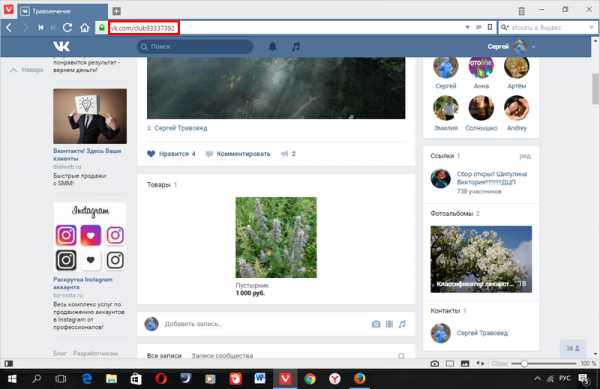
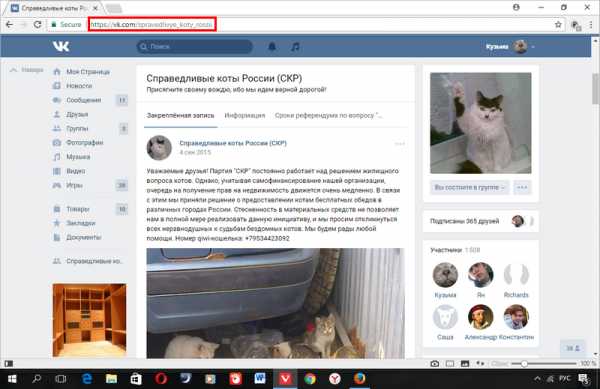
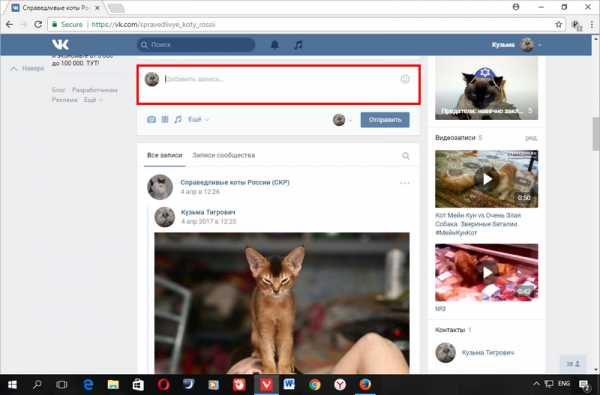
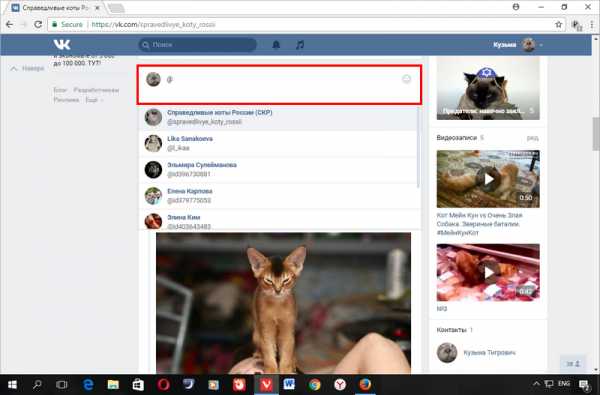 или «*».
или «*».